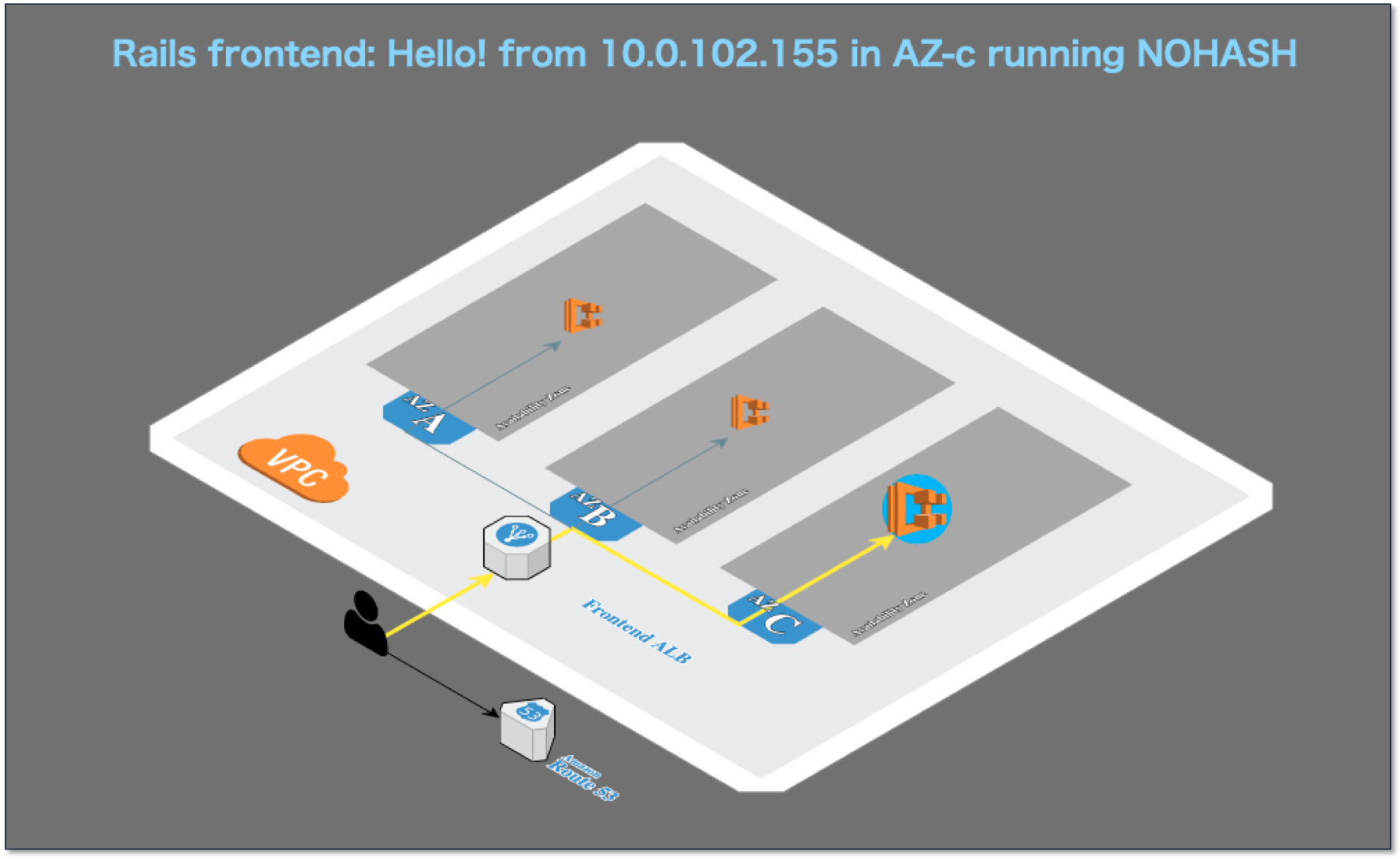Railsフロントエンド用のサービスの作成
次に、タスク定義からサービスを作成します。
作業手順
「タスク定義 の表示」から遷移した画面(タスク定義の詳細情報を表示する画面)から、「アクション」、「サービスの作成」と順に選択します。
- タスク定義の詳細情報を表示する画面を閉じてしまった場合は、「タスク定義」から作成したタスク定義を選択すると同じ画面に遷移します。
「サービスの設定」で、以下のように設定します。
起動タイプ:FARGATE
タスク定義:先ほど作成したRailsフロントエンド用のタスク定義(自動で選択されています)
クラスター:このハンズオンで作成したクラスター
サービス名:
{ユーザ名}-ecsdemo-frontendタスクの数:3
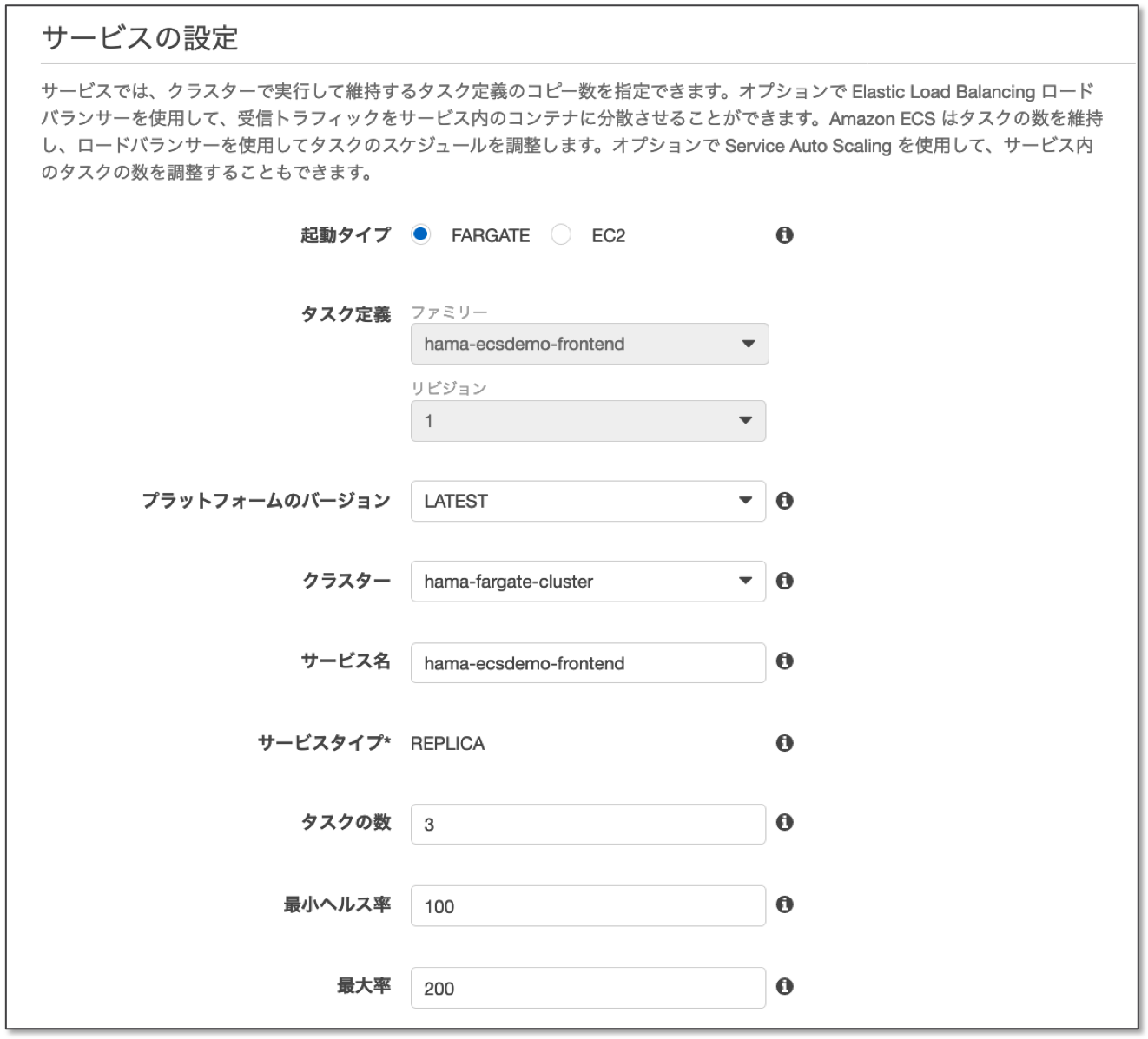
「デプロイメント」では以下のように設定します。設定ができたら次のステップに進みます。
デプロイメントタイプ:Blue/Greenデプロイメント(AWS CodeDeployを使用)
CodeDeployのサービスロール:
{ユーザー名}CodeDeployRoleForECS(今回のハンズオンで作成したもの)
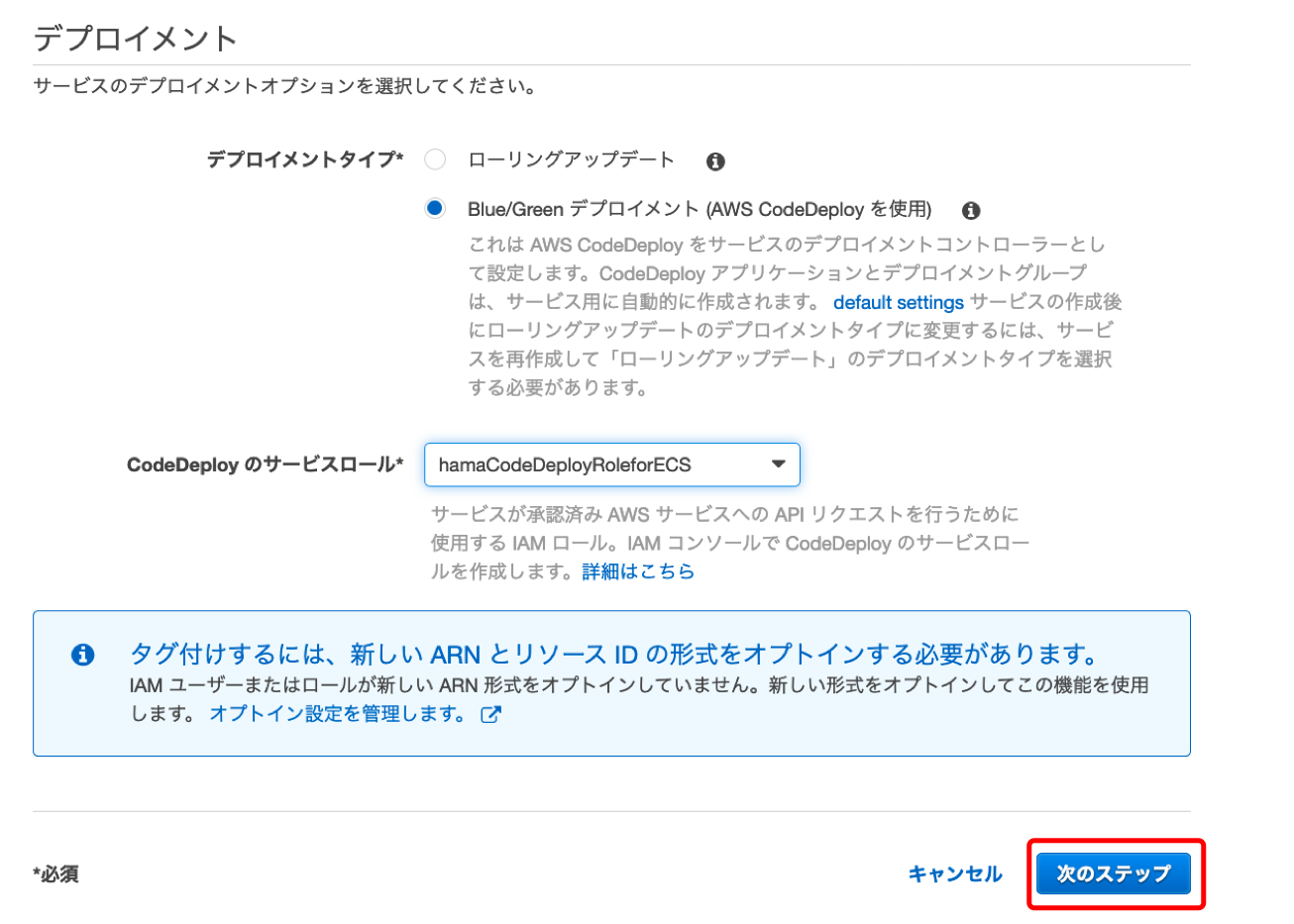
「ネットワーク構成」では以下のように設定します。
(上にスクロールする必要があります)
クラスターVPC:ハンズオンで作成したVPC
サブネット:ハンズオンで作成したサブネットを3つ
- ドロップダウンリストからサブネットを選択すると、選択済みサブネットがその上に追加されていきます。
セキュリティグループ:編集を選択し、以下のように設定します。
割り当てられたセキュリティグループ:既存のセキュリティグループの選択
defaultセキュリティグループグループにチェックを入れる
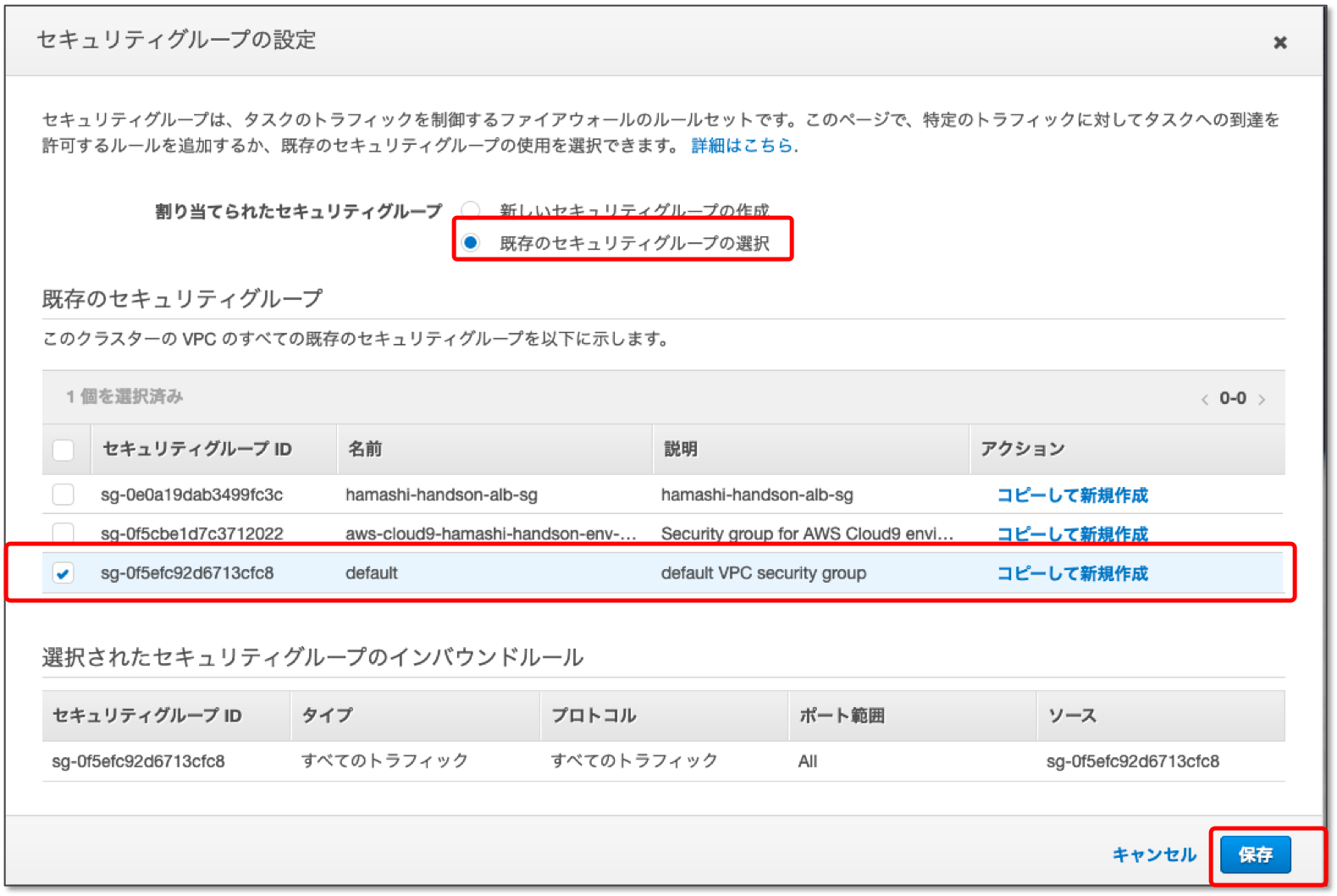
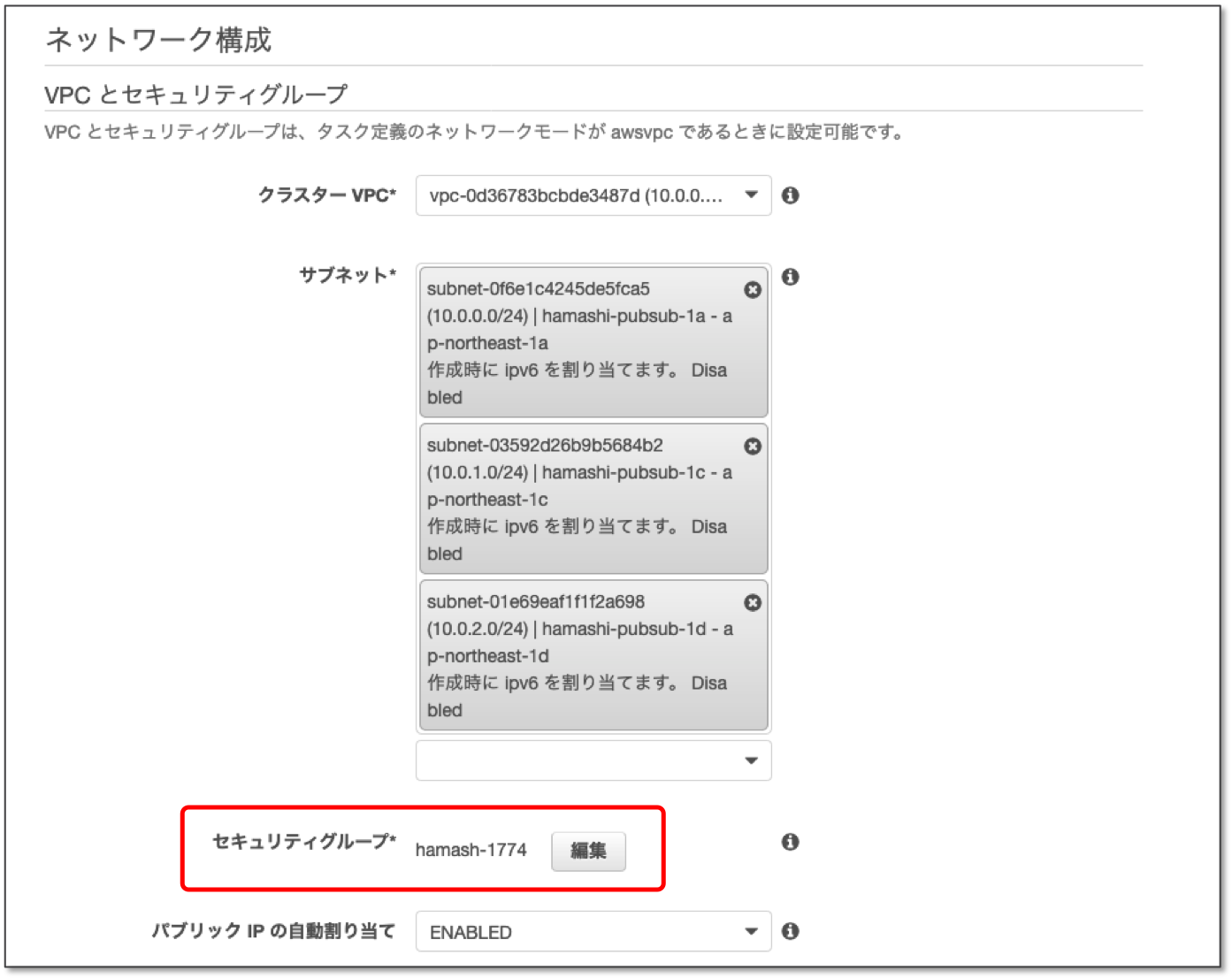
「Load balancing」では以下のように設定します。
ロードバランサーの種類:Application Load Balancer
ロードバランサー名:今回のハンズオンで作成したロードバランサー
ロードバランス用のコンテナ:
frontendコンテナが選択されていることを確認して、「ロードバランサーに追加」を選択

コンテナをロードバランサーに追加した際に表示される部分では、以下のように設定します。
プロダクションリスナーポート:新規作成、
80テストリスナーポート:新規作成、
9000
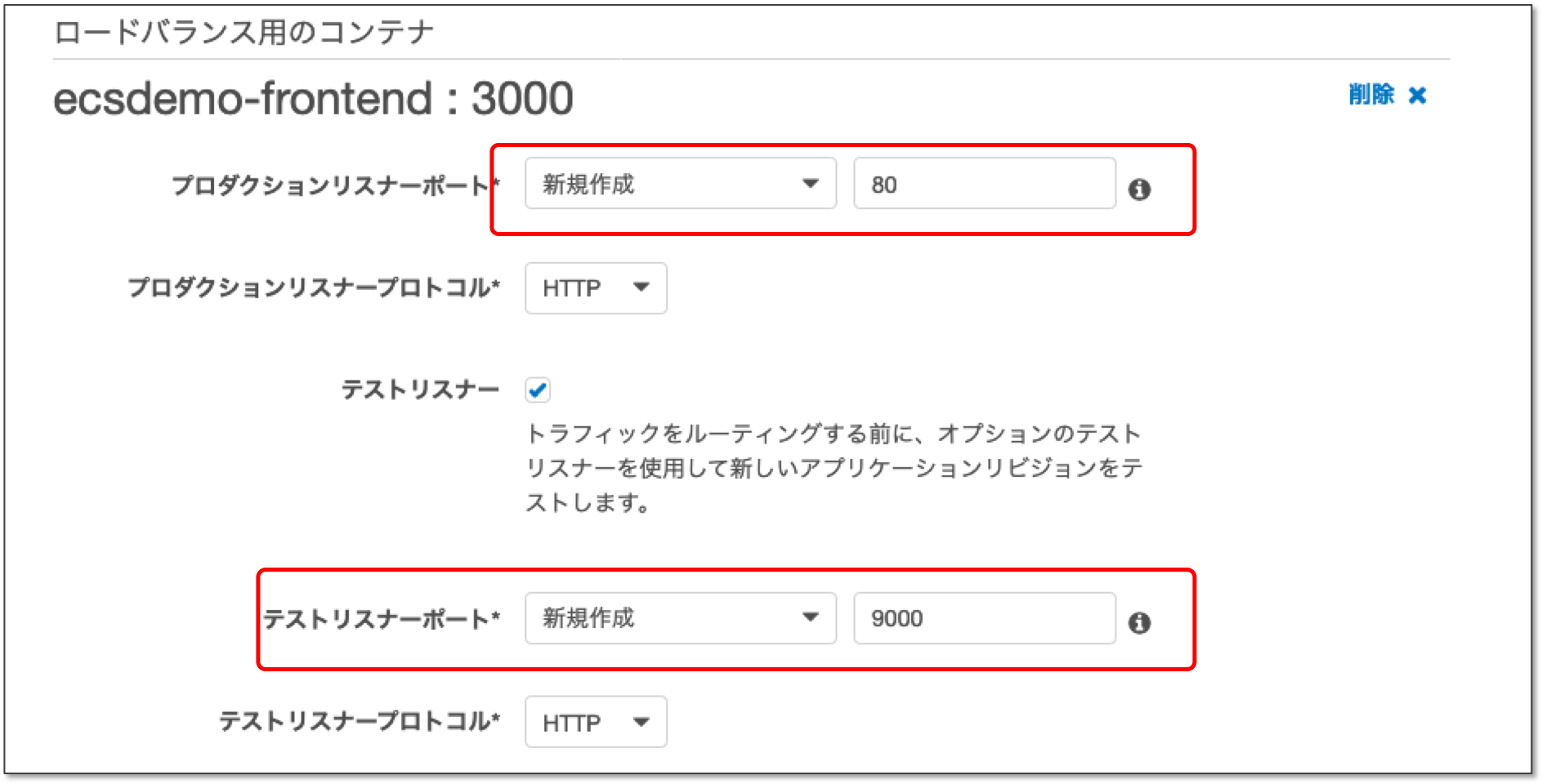
続けて、「Additional configuration」を選択し、以下のように設定します。
ターゲットグループ1の名前:
{ユーザー名}-ecsdemo-frontend-1ヘルスチェックパス:
/healthターゲットグループ2の名前:
{ユーザー名}-ecsdemo-frontend-2ヘルスチェックパス:
/health
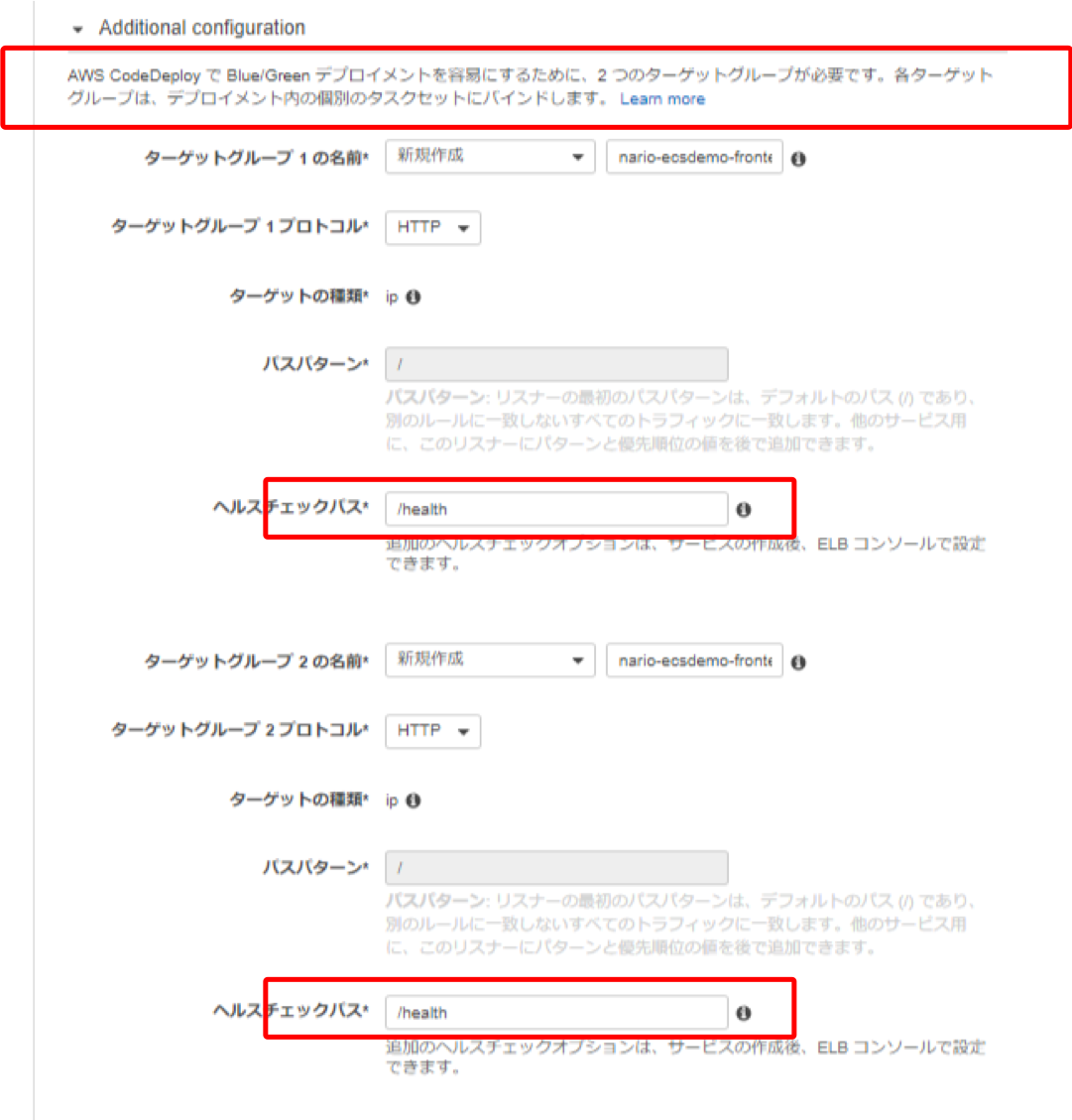
「サービスの検出(オプション)」では、以下のように設定します(ここは後で直せないので、慎重に設定してください)。
「サービス検出の統合の有効化」にチェック
名前空間名:
serviceサービスの検出名:
{ユーザ名}-ecsdemo-frontend
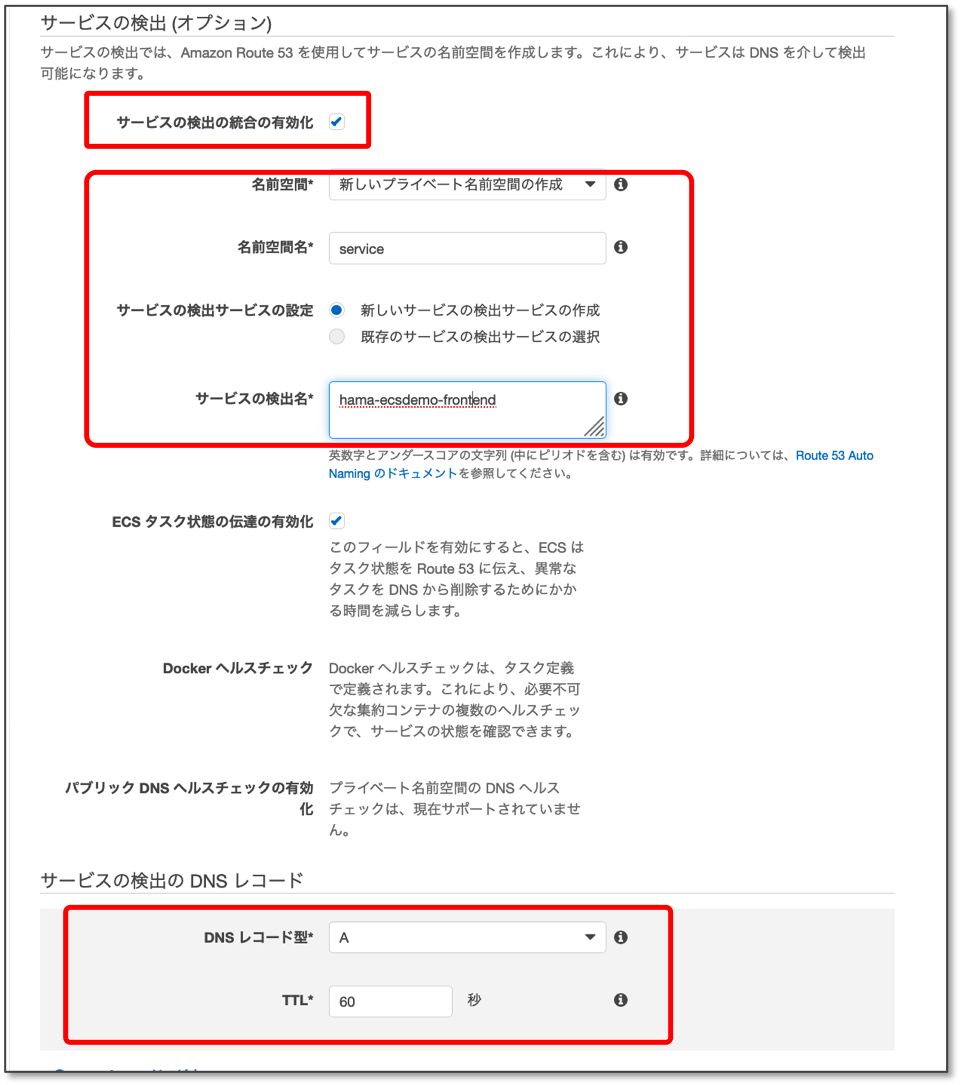
オートスケーリングの設定はデフォルトのままで次に進み、設定を確認した上で「サービスの作成」を選択してください。
実装の確認
サービス作成が完了し、タスクが3つ立ち上がることを確認します。
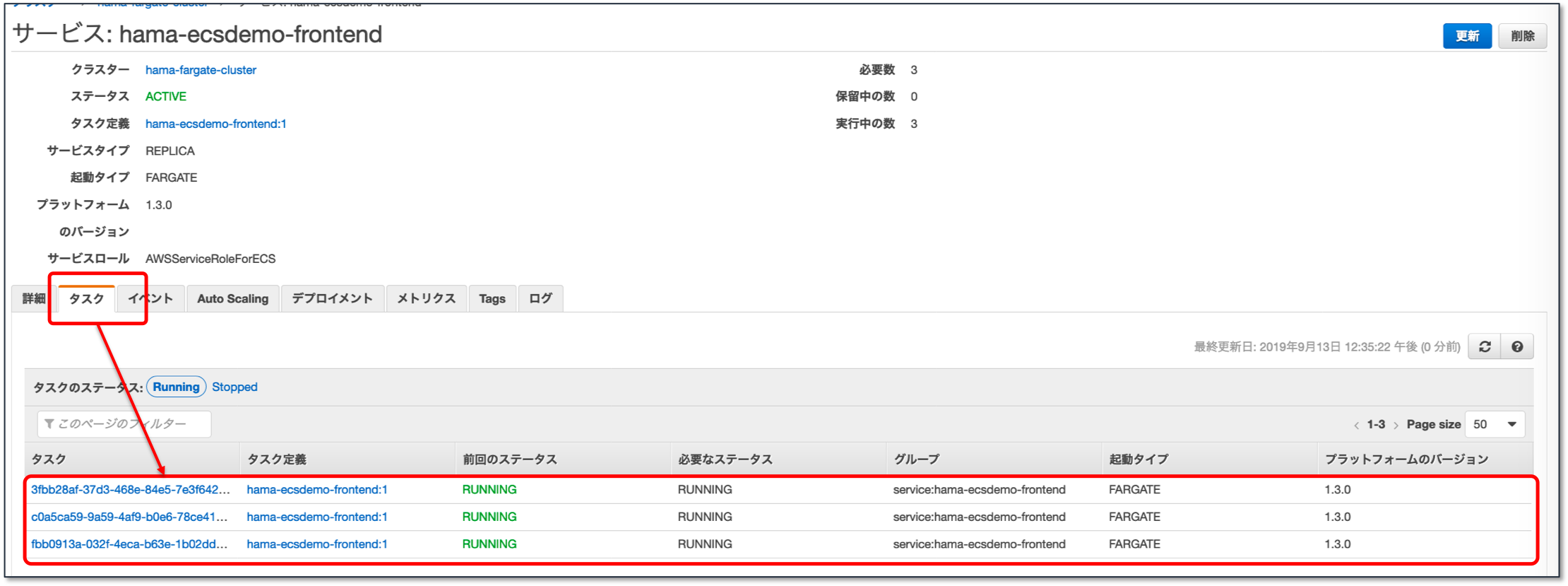
ALBのターゲットグループ配下にFargateモードで起動したタスクに割り当てられたENIがアタッチされ、StatusがHealthyになっていることを確認します。
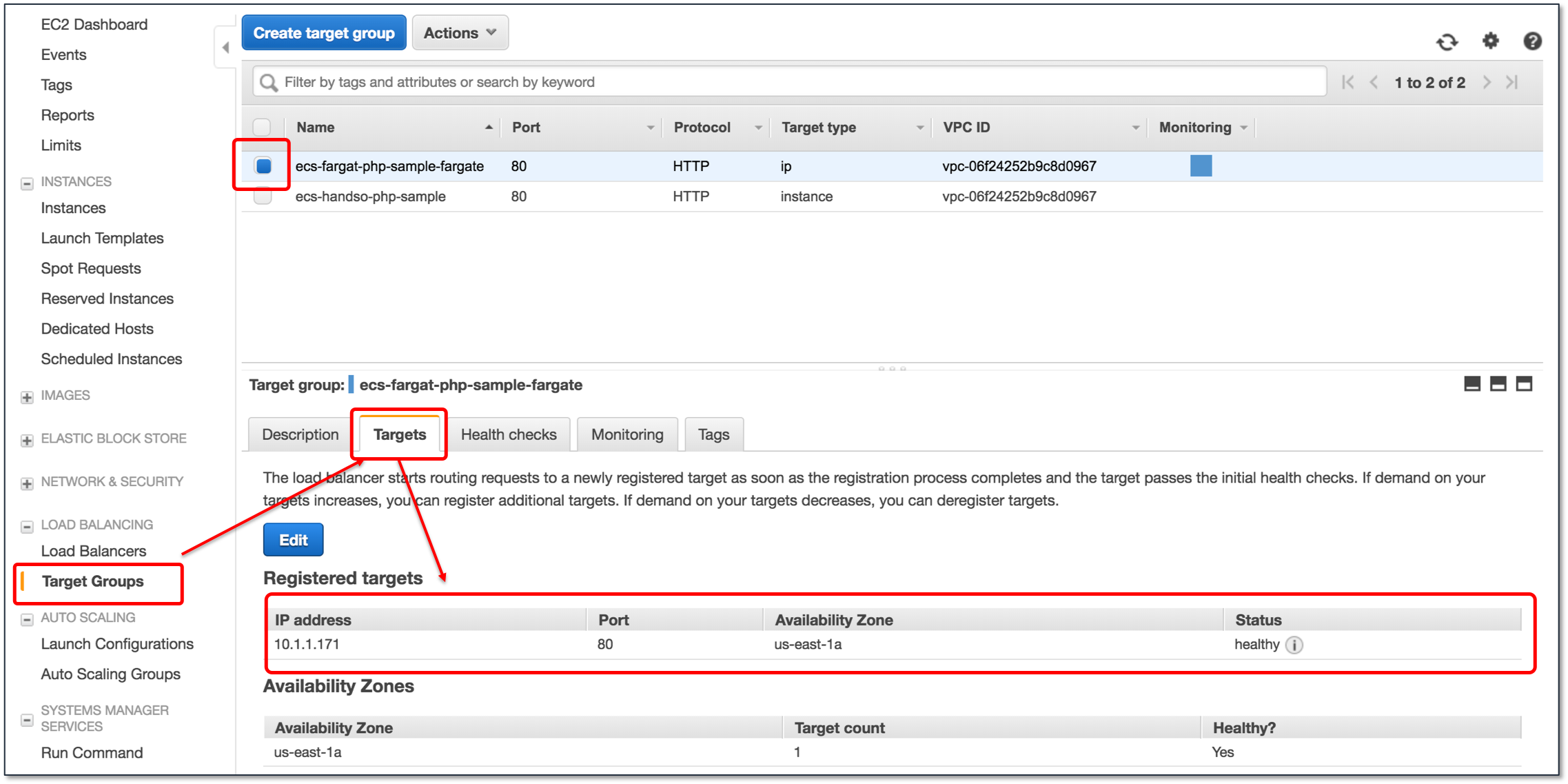
ALBのエンドポイントにアクセスし、Railsフロントエンドのアプリケーションが表示されることを確認します。